Twitch ne radi na Chromeu u sustavu Windows 11/10
Ako ste streamer videoigara, već biste trebali znati da je Twitch najbolje mjesto za pokazivanje svojih vještina i možda zaraditi nešto novca. Tako je već godinama unatoč brojnim natjecanjima. S maloprodajnim divom, Amazonom(Amazon) , na čelu, Twitch je postao puno bolja platforma za streaming videoigara i sumnjamo da će YouTube ili Microsoftov Mixer srušiti ovu uslugu u bliskoj budućnosti.
Twitch ne radi na Chromeu
Sada, ako koristite web-preglednik Google Chrome za pristup web-mjestu Twitch da biste vidjeli svoje omiljene streamove, velika je vjerojatnost da ste naišli na problem u kojem se web-mjesto ili stream ne učitavaju. Veliko je pitanje točno, što učiniti? Pa(Well) , ne brinite jer postoji dosta trikova koji su dovoljno dobri da stvari vrate po svom ukusu, pa razgovarajmo o nekima od njih.
1] Budite sigurni da Twitch nije isključen
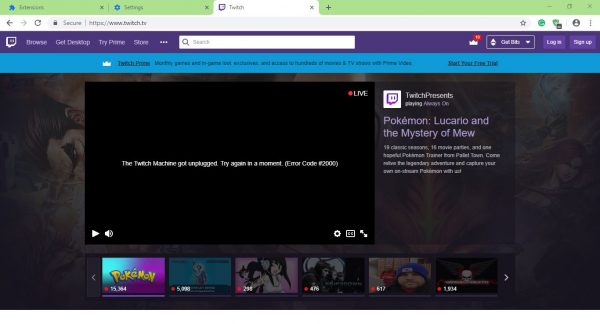
Prije poduzimanja drastičnih radnji, prvo morate provjeriti ima li Twitch zastoja. Te se stvari događaju s vremena na vrijeme, pa ima smisla otkriti da je to doista tako. Predlažemo da provjerite Twitchove stranice društvenih medija i potražite službene izjave tvrtke. Ova stranica(This site) će vam također pomoći da provjerite je li Twitch neaktivan(Twitch) ili ne.
2] Onemogućite dodatke za Chrome

Proširenja trećih strana veliki su dio Google Chromea(Google Chrome) i iako nisu potrebna za pregledavanje weba, mnoga pružaju dodatne značajke. Zbog toga su mnogi korisnici Chromea(Chrome) preuzeli dosta proširenja, i znate što? Neki mogu uzrokovati probleme.
Nije lako odrediti koja proširenja otežavaju život, a u tom slučaju je najbolja opcija onemogućiti sva proširenja.
Pokrenite Google Chrome , a zatim u gornjem desnom kutu potražite ikonu s tri točke(three dots) . Kliknite na njega, a zatim odaberite Više alata(More Tools) . Odatle kliknite na Proširenja(Extensions) i onemogućite ih sve jedno po jedno. Alternativno, možete odabrati uklanjanje onih koje više ne želite koristiti ako to želite.
3] Izbrišite svoje podatke pregledavanja
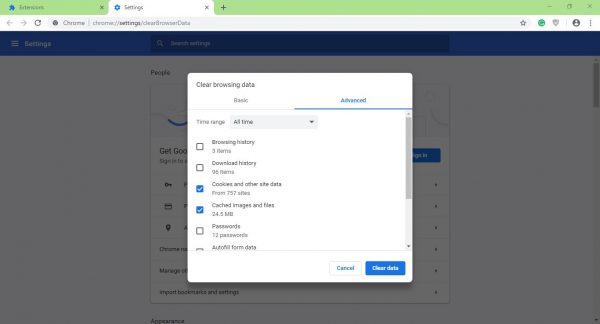
Da biste izvršili ovaj zadatak, morate kliknuti Ctrl+Shift+Delete , što će u konačnici otvoriti izbornik Brisanje podataka pregledavanja(Clear browsing data) .
Zatim svakako odaberite Sve vrijeme(All Time) , a zatim označite Kolačići(Cookies) i predmemorirane slike i datoteke(Cached Images and Files) . Konačno, kliknite gumb na kojem piše Clear Data , a nakon što završi, ponovno pokrenite web preglednik i pokušajte ponovno gledati videozapise na Twitchu(Twitch) .
Ako želite, možete u potpunosti ponovno pokrenuti računalo ili jednostavno koristiti neki drugi web preglednik kao što je Firefox ili Microsoft Edge jer Twitch podržava sve moderne web preglednike.
Related posts
Popravi pogrešku RESULT_CODE_HUNG u Chromeu, Edgeu u sustavu Windows 11/10
Popravite zaostajanje i sporo otvaranje Google Chromea u sustavu Windows 11/10
Otvorite i upotrijebite Chromeov upravitelj zadataka u sustavu Windows 11/10
Rješavanje problema Chrome se ne otvara ili pokreće na računalu sa sustavom Windows 11/10
Ponovo pokrenite Chrome, Edge ili Firefox bez gubitka kartica u sustavu Windows 11/10
Popravite spori problem Google karata na Chromeu, Firefoxu, Edgeu u sustavu Windows 11/10
Popravite kašnjenje Bluetooth zvuka u sustavu Windows 11/10
Kako dodati uređivač grupnih pravila u Windows 11/10 Home Edition
Kako provjeriti zapisnik o isključivanju i pokretanju u sustavu Windows 11/10
Kako promijeniti zadanu web kameru na računalu sa sustavom Windows 11/10
Najbolji besplatni softver ISO Mounter za Windows 11/10
Kako koristiti alate ugrađene u Charmap i Eudcedit u sustavu Windows 11/10
Kako natjerati da se PWA automatski pokreću pri pokretanju u sustavu Windows 11/10
Što je PPS datoteka? Kako pretvoriti PPS u PDF u sustavu Windows 11/10?
Kako otvoriti svojstva sustava na upravljačkoj ploči u sustavu Windows 11/10
Savjeti i trikovi preglednika Microsoft Edge za Windows 11/10
Onemogućite Upravitelj profila u Google Chromeu u sustavu Windows 11/10
Vratite postavke preglednika Chrome na zadane postavke u sustavu Windows 11/10
Što je PLS datoteka? Kako stvoriti PLS datoteku u sustavu Windows 11/10?
Anonimni način rada nedostaje u Chromeu u sustavu Windows 11/10
